怎么调整电脑桌面图标字体大小
2025-05-08
来源:rouzhuren
编辑:佚名
在日常使用电脑的过程中,我们可能会遇到需要调整桌面图标字体大小的需求,以适应我们的视觉习惯或者提高工作效率。本文将详细介绍如何在windows系统和mac系统中调整桌面图标字体大小。
windows系统的调整方法
通过控制面板进行调整
1. 打开控制面板:点击左下角的“开始”按钮,然后选择“控制面板”。
2. 在控制面板中找到并点击“外观和个性化”。
3. 选择“更改主题”下的“调整文本大小和其他默认项”。
4. 在弹出的窗口中,可以拖动滑块来改变桌面图标文字的大小。调整完成后,点击应用,系统会自动保存你的设置。
通过个性化设置进行调整

1. 右键点击桌面空白处,选择“个性化”选项。
2. 在个性化设置页面中,点击左侧菜单中的“显示设置”。
3. 向下滚动到“显示”部分,点击“高级显示设置”。
4. 在新的窗口中,点击“文本、图像和其它项目的大小”。
5. 选择适合的缩放比例,系统会自动调整包括桌面图标文字在内的所有元素的大小。
mac系统的调整方法
通过系统偏好设置进行调整
1. 点击屏幕左上角的苹果菜单,选择“系统偏好设置”。
2. 在打开的窗口中找到并点击“辅助功能”。

3. 在左侧菜单栏中选择“显示”。
4. 在右侧的“显示”设置中,可以看到“字体大小”的调整选项。拖动滑块即可调整桌面图标文字的大小。
通过缩放功能进行调整
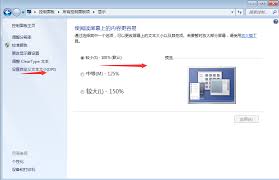
1. 打开“系统偏好设置”,点击“显示器”。
2. 在“显示器”设置中,可以看到“分辨率”选项。
3. 选择“缩放”选项,然后选择一个合适的缩放比例。
4. 这种方式不仅会调整桌面图标文字的大小,还会调整整个界面元素的大小。
通过上述步骤,您可以轻松地调整电脑桌面图标字体大小,使其更符合您的需求。无论是为了提升工作效率还是改善视觉体验,这些简单的方法都能帮助您达到目的。
相关下载
小编推荐
更多++









